Карточка документа
Просмотр карточки документа
В списке документов нажмите на строку с информацией о документе, далее откроется карточка документа. На карточке документа отображена следующая информация:
- Наименование;
- Номер;
- Дата создания;
- Версия – переключатель с возможностью просмотра предыдущих версий документа.
- Статус;
- Кнопка
Редактировать; - Кнопка
Избранное- значок звездочки, при нажатии можно добавить/убрать документ из избранного. - Кнопка с тремя точками – при нажатии можно скачать архив страницы по кнопке
Загрузить страницу документа архивом, посмотреть историю изменений по кнопкеИстория работы, а также удалить документ по кнопкеУдалить документ.
Также для просмотра доступны данные по документу:
- Название документа;
- Тип документа;
- Описание документа;
- Автор;
- Наблюдатели;
- Проект;
- Контрагент;
- Сумма, р.;
- Страна;
- Отдел.
Также можно посмотреть связанные документы и комментарии, перейдя в другие вкладки справа.
Документ из карточки документа можно скачать, нажав на кнопку скачивания около краткого названия над документом.
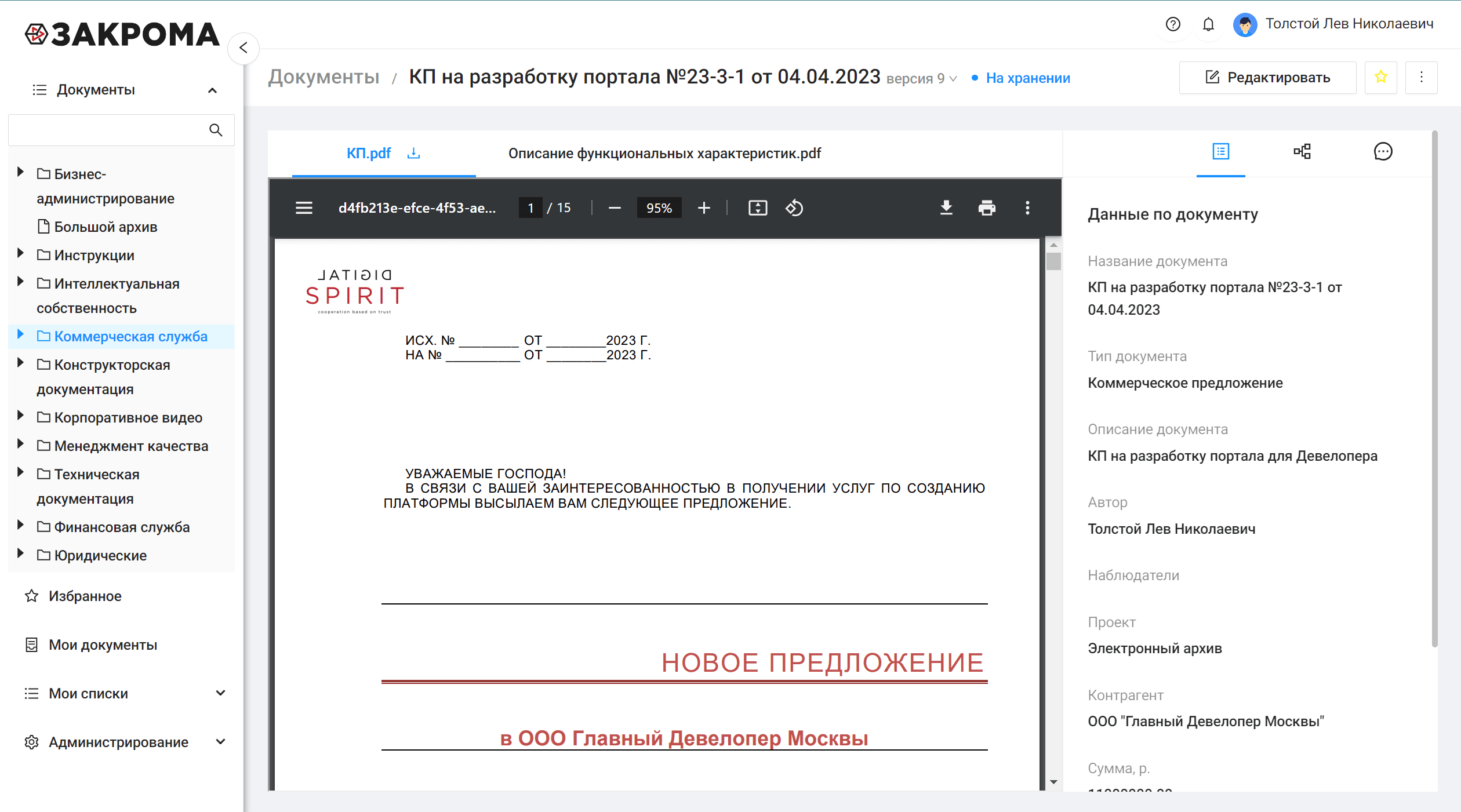
Редактирование карточки документа
- Перейдите в карточку документа.
- Нажмите на кнопку
Редактироватьв правом верхнем углу. - Внесите необходимые изменения на странице редактирования.
- Нажмите на кнопку
Сохранить.
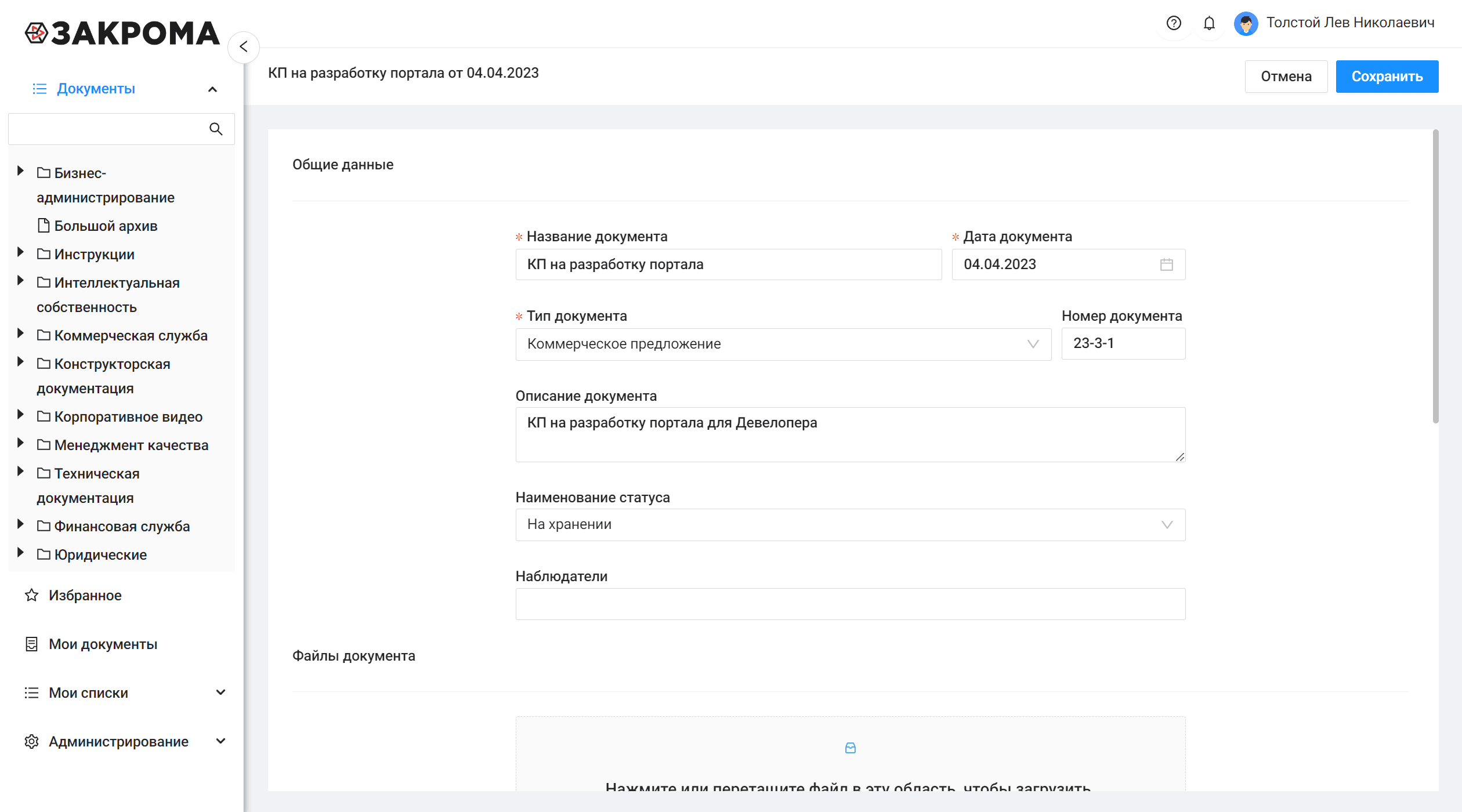
Добавление и удаление файлов в документе
- Перейдите в карточку документа.
- Нажмите на кнопку
Редактироватьв правом верхнем углу. - На странице редактирования перейдите к пункту «Файлы документа».
- Для добавления файла в документ нажмите на обозначенную область или перетащите в нее необходимые файлы.
- Для удаления файлов из документа нажмите на значок корзины напротив названия файла, который появляется при наведении мышкой на строку с названием.
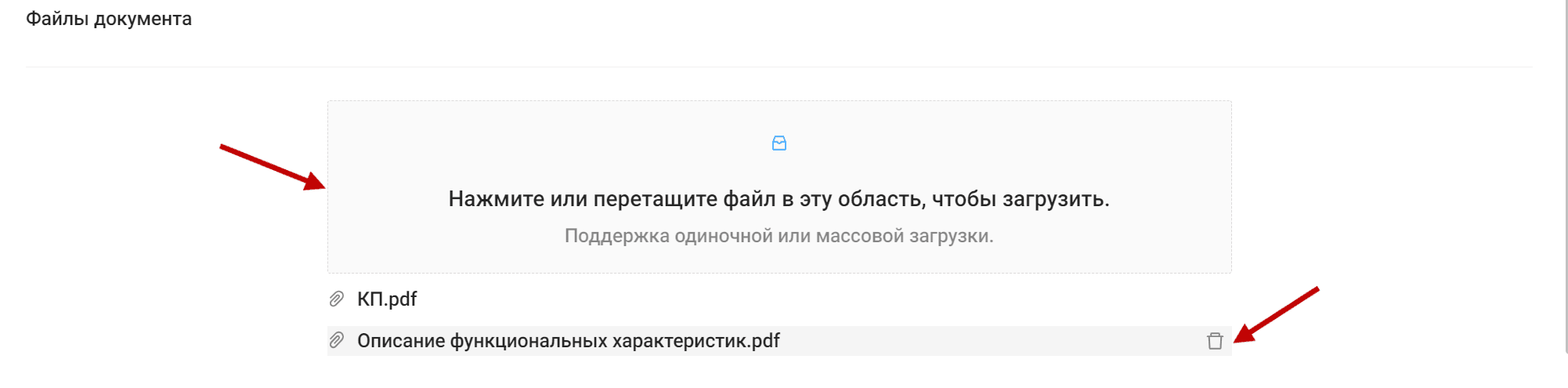
Добавление и удаление связанных документов
- Перейдите в карточку документа.
- Нажмите на кнопку
Редактироватьв правом верхнем углу. - На странице редактирования перейдите к пункту «Связанные документы».
- Для добавление родительского или дочернего документа нажмите на кнопку Добавить в соответствующих строках.
- В окне добавления выберите документы и нажмите на кнопку
Добавить. - Для удаления родительского или дочернего документа нажмите на значок корзины напротив названия документа.
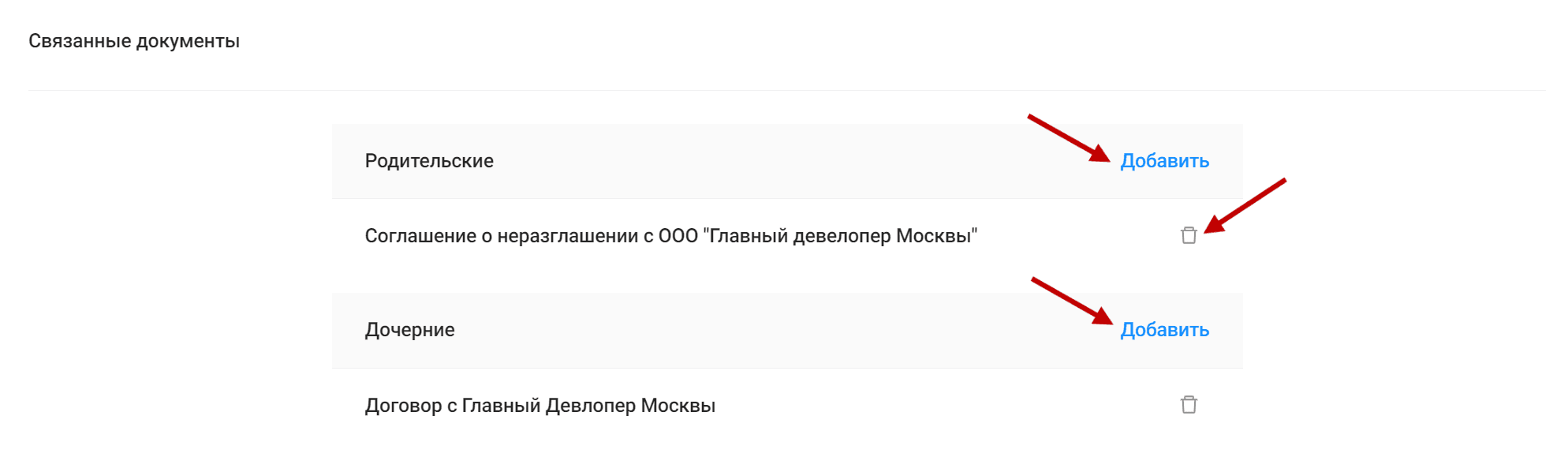
История работы с документом
- Перейдите в карточку документа.
- Нажмите на три точки в правом верхнем углу.
- В выпадающем списке нажмите на кнопку
История работы. - Откроется окно с историей изменений документа.
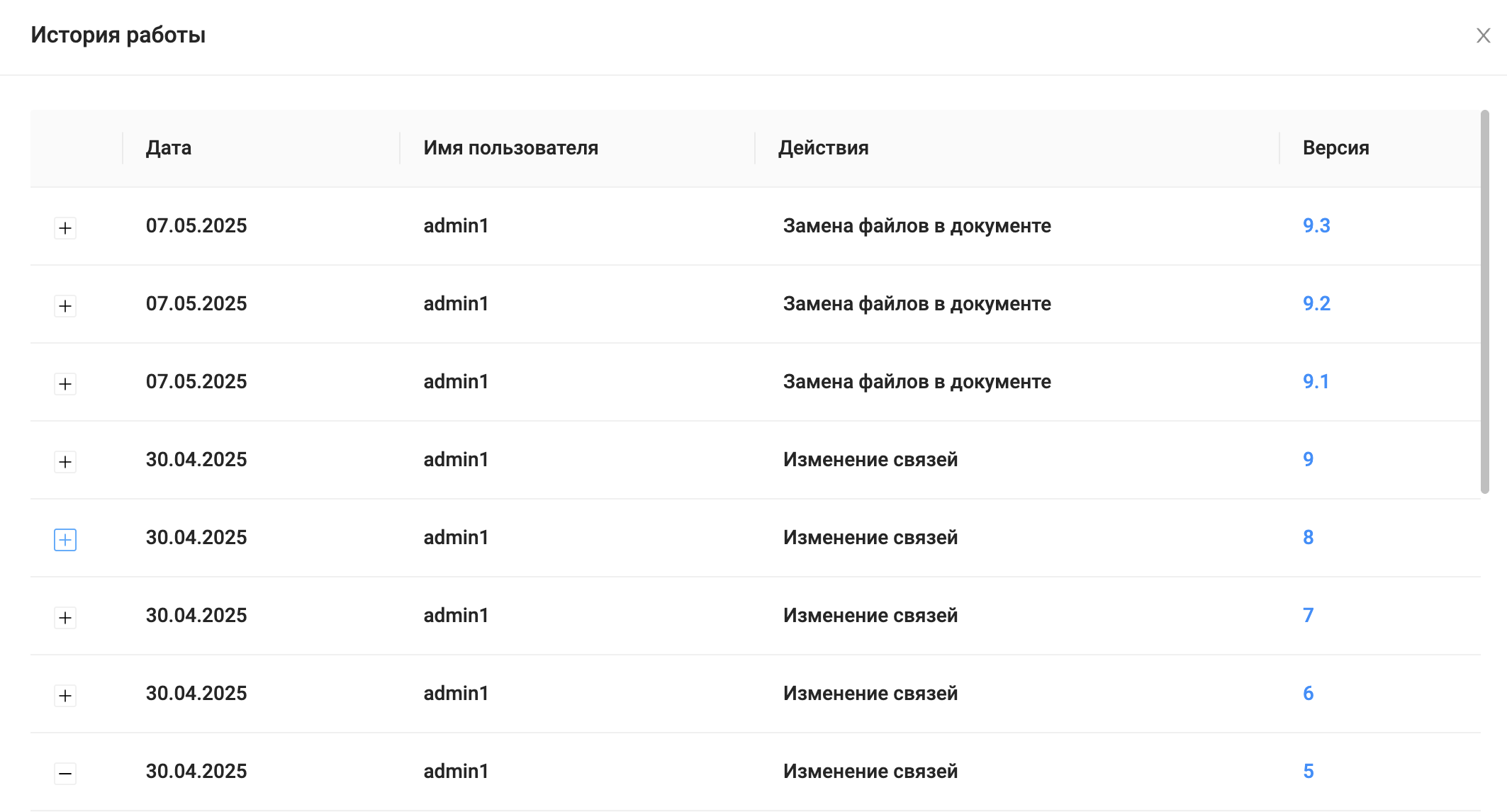
В Истории работы с документом отображаются
- Дата изменения
- Имя пользователя, внесшего изменение
- Действия, выполненные с документом
- Версия, присвоенная после изменения
Каждое изменение можно развернуть и увидеть подробную информацию.
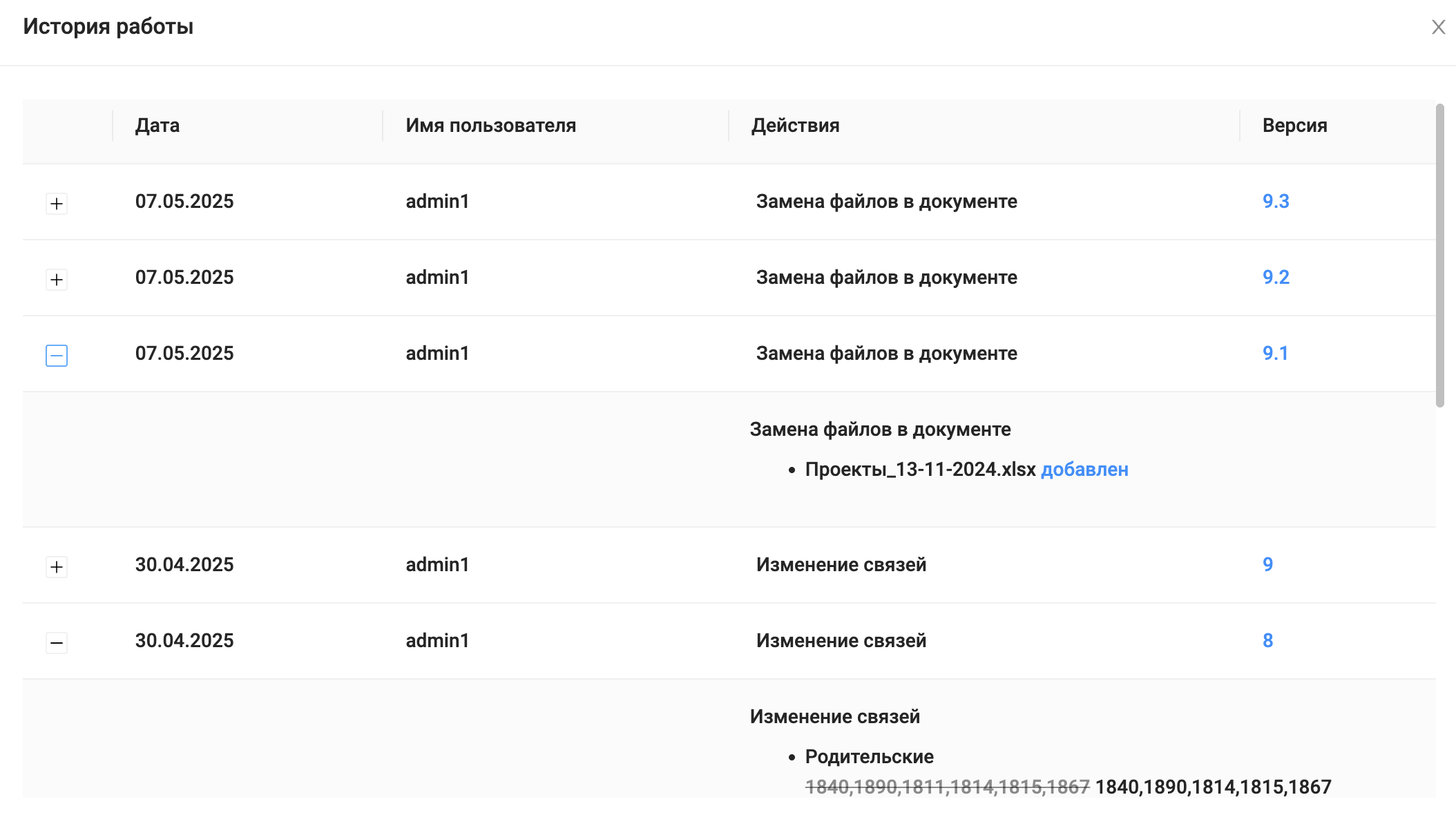
Удаление документа
- Перейдите в карточку документа.
- Нажмите на три точки в правом верхнем углу.
- В выпадающем списке нажмите на кнопку
Удалить документ. - Подтвердите удаление во всплывающем окне.
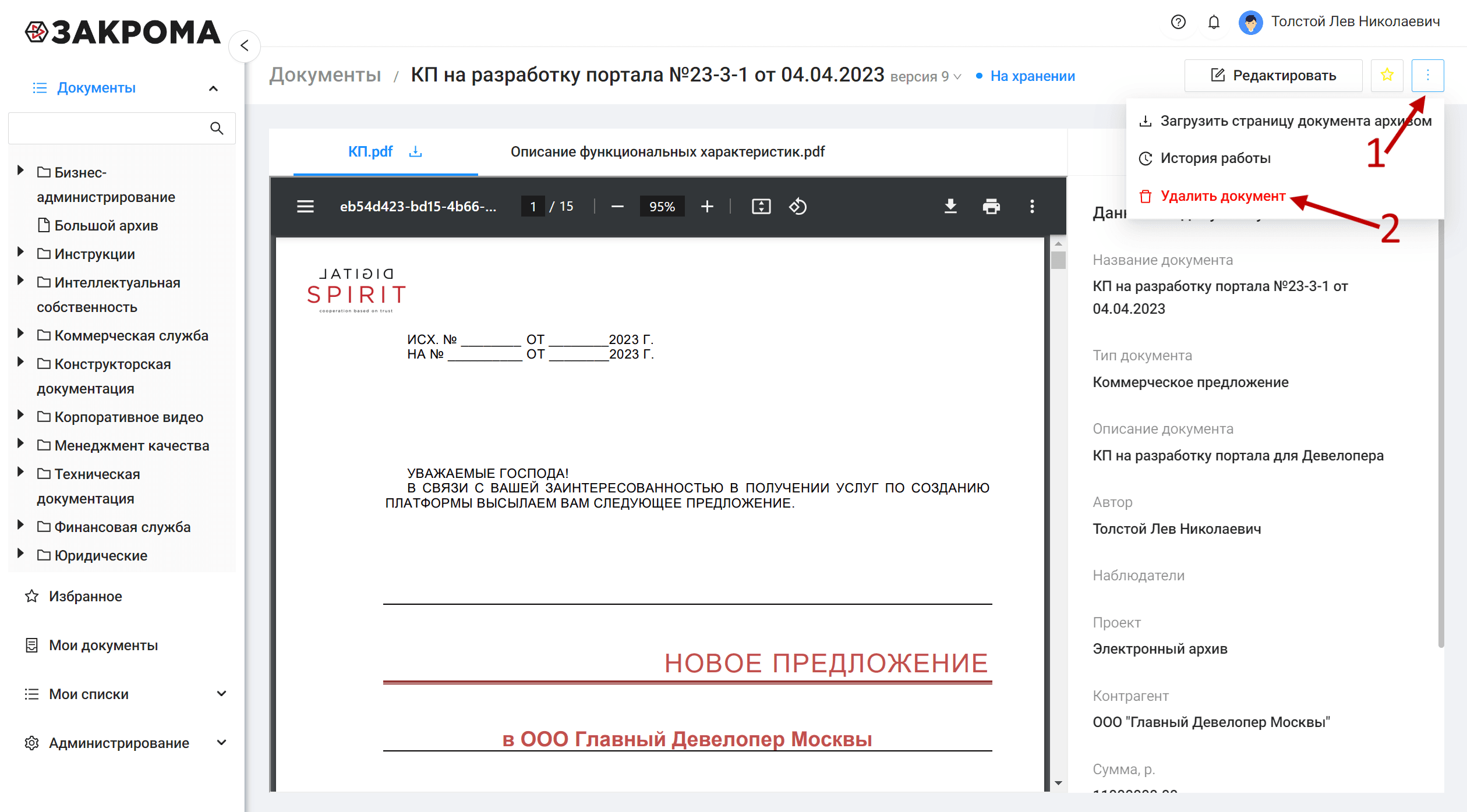
Также документ можно удалить в списке документов:
- Перейдите в список документов.
- Нажмите на три точки в строке с информацией о необходимом документе.
- Нажмите на
Удалить документ. - Подтвердите удаление во всплывающем окне.
